ワークシート上に、テキストボックスや吹き出しなどのオートシェイプを配置するには、「図形描画」ツールバーで配置したいオートシェイプを選択しワークシート上でドラッグする。このとき、配置されるのは背景色などが設定されていないシンプルなオートシェイプだ。
オートシェイプでは、影を付けたり、背景を塗り潰すなどの設定が可能だ。もし何度も同じような設定を行うのなら、オートシェイプの既定値を変更すると、作業が楽になる。手順は簡単だ。まず既定値に設定したいオートシェイプを作成する。次に、そのオートシェイプを右クリックして、ショートカットメニューから「オートシェイプの既定値に設定」を実行すればいい(図1)。次からは、既定値に指定した書式のオートシェイプが配置されるようになる(図2)。
オートシェイプの既定値は、オートシェイプ全体に影響を及ぼす。たとえば、テキストボックスで既定値を変更すると、吹き出しやブロック矢印なども同じ既定値が適用される。オートシェイプの既定値はブックごとに設定可能だが、一度ブックを閉じると初期状態に戻ってしまうので注意しよう。

|
| 図1 既定値に設定したいオートシェイプを作成して、ショートカットメニューの「オートシェイプの既定値に設定」をクリックする |
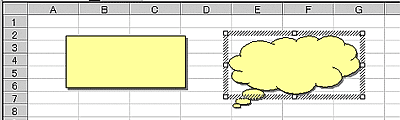
|
| 図2 次からはすべてのオートシェイプがその既定値で配置されるようになる |





















































